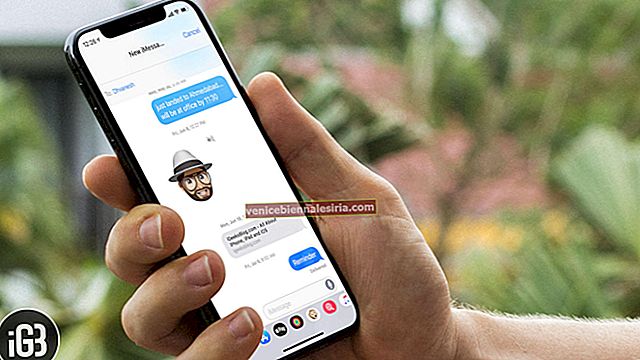iOS 14 telah keluar dari bayangan! Sebagai penguji beta utama, saya telah memuat turun dan memasangnya di iPhone saya. Ini membolehkan saya menggunakan semua ciri baru yang disediakan oleh Apple. Sekiranya anda juga berada di kapal yang sama dan ingin memuat turun dan memasang pembangun iOS 14.5 beta 3 pada peranti anda, izinkan saya menunjukkan caranya.
- Cara memuat turun iOS 14.5 pembangun beta 3 di iPhone
- Cara memasang pembangun iOS 14.5 beta 3 pada iPhone
- Cara memuat turun dan memasang iOS 14.5 beta 3 di iPhone menggunakan Finder
Sebelum awak bermula:
-
- Pertama sekali, pastikan iPhone anda serasi dengan iOS 14
- Pastikan peranti iOS anda disandarkan sepenuhnya melalui Mac, PC atau iCloud. Sekiranya anda belum meletakkan semuanya dalam kedudukan selamat, pastikan anda melihat petua berguna ini untuk mempersiapkan peranti anda untuk ujian beta iOS dengan ideal
- Pastikan anda mempunyai akaun pembangun Apple ($ 99 / tahunan). Jika tidak, anda tidak akan dapat memuat turun profil beta secara rasmi.
Cara memuat turun pembangun iOS 14.5 Beta 3 di iPhone
- Buka Safari di iPhone anda dan pergi ke Developer.apple.com
- Ketik pada tab "Muat turun Betas Baru". Kemudian, log masuk ke akaun anda dengan nama pengguna dan kata laluan anda.

- Pergi ke bahagian beta iOS 14 dan tekan Install Profile . Munculan boleh muncul di layar, mengatakan bahawa laman web sedang berusaha membuka Tetapan untuk menunjukkan profil konfigurasi. Ketik Benarkan dan kemudian Tutup .
 Sekarang, profil perisian beta iOS akan mula dimuat turun pada peranti anda
Sekarang, profil perisian beta iOS akan mula dimuat turun pada peranti anda - Sekarang pergi ke aplikasi Tetapan → Profil Dimuat turun . Kemudian tekan Pasang dan masukkan kod laluan anda.

- Ketuk Pasang dari kanan atas dan kemudian ketik Pasang sekali lagi di bahagian bawah.

- Ketuk Mulakan semula untuk menerapkan perubahan yang diperlukan pada peranti anda
Setelah iOS 14 Beta berjaya dimuat turun ke peranti anda, memasangnya cukup mudah. Teruskan membaca…
Cara memasang iOS 14.5 beta 3 pada iPhone
- Buka aplikasi Tetapan pada iPhone anda
- Ketik pada Umum → Kemas kini Perisian.
- Profil beta iOS 14 akan menanti anda. Ketik pada Muat turun dan Pasang . Masukkan kod laluan telefon anda.

Muat turun akan dimulakan, Anda dapat melihat bar kemajuan di skrin. Ambil secawan teh panas dan tunggu sehingga prosesnya selesai.
Cara memulakan dengan iOS 14.5 Beta 3
Selepas peranti anda dimulakan semula, ia akan menggegarkan iOS 14. Sekarang, anda hampir siap.
- Ketuk Teruskan dan kemudian masukkan kod laluan anda.
- Sekarang, anda perlu menunggu beberapa saat untuk membiarkan tetapan iCloud dikemas kini dengan betul. Akhirnya, tekan Bermula.
Cara memuat turun dan memasang iOS 14.5 beta 3 di iPhone menggunakan Finder
Sekiranya anda tidak dapat memuat turun beta iOS 14 secara langsung di iPhone anda, dapatkan bantuan Finder. Pastikan Mac anda menjalankan macOS Catalina.
- Pertama, muat turun gambar pemulihan perisian beta iOS untuk iPhone anda dari halaman pembangun Apple.
- Lancarkan Finder pada Mac anda dan sambungkan peranti iOS anda.
- Pilih iPhone anda dari bar sisi
- Di panel Ringkasan, anda perlu menekan dan menahan kekunci Pilihan dan kemudian klik pilihan Pulihkan iPhone.
- Selepas itu, pilih fail pemulihan perisian beta iOS dan buka
- Sekarang, klik Pulihkan untuk memulakan pemasangan
Setelah beta berjaya dipasang, iPhone anda akan dimulakan semula. Peranti memerlukan sambungan rangkaian aktif untuk menyelesaikan pengaktifan.
Itu Cukup Banyak!
Masa untuk mengambil iOS 14 untuk jangka masa panjang!
Sekarang iOS 14 tersedia untuk anda melihat perkara baru yang ditawarkannya. Terokai semua yang ada di dalamnya. Juga, cubalah menggali sedikit demi sedikit untuk mengetahui beberapa permata yang tersembunyi. Sekiranya anda menjumpai sesuatu yang tidak diingini, pastikan juga kami sentiasa mengemas kini.
Kami membuat banyak cara dan pembaikan baru untuk iOS 14, dan semua yang diumumkan di WWDC 2020! Pastikan anda menandakan halaman utama kami atau terus membuka tab iGeeksBlog.
Anda mungkin juga ingin melihat siaran ini:
- Ciri Privasi iOS 14 untuk Menjamin Kehidupan Digital Anda
- Cara Membuat Akaun Pembangun Apple Percuma
- Petua dan Trik iOS 14 Terbaik

 Sekarang, profil perisian beta iOS akan mula dimuat turun pada peranti anda
Sekarang, profil perisian beta iOS akan mula dimuat turun pada peranti anda









![Permainan Penembak Ruang Terbaik untuk iPhone dan iPad [Edisi 2021]](https://pic.venicebiennalesiria.com/wp-content/uploads/blog/887/BABGM74DC1pic.jpg)